Azure VM'leri için kısa ömürlü işletim sistemi diskleri dağıtma
Şunlar için geçerlidir: ✔️ Linux VM'leri ✔️ Windows VM'leri ✔️ Esnek ölçek kümeleri ✔️ Tekdüzen ölçek kümeleri
Bu makalede Portal, ARM şablonu dağıtımı, CLI ve PowerShell aracılığıyla kısa ömürlü işletim sistemi diskleriyle sanal makine veya sanal makine ölçek kümeleri oluşturma işlemi gösterilmektedir.
Portal
Azure portalında, Diskler sekmesinin Gelişmiş bölümünü açarak sanal makine veya sanal makine ölçek kümeleri dağıtırken kısa ömürlü diskler kullanmayı seçebilirsiniz. Kısa ömürlü işletim sistemi diskinin yerleşimini seçmek için işletim sistemi önbelleği yerleştirme veya Geçici disk yerleştirme'yi seçin.
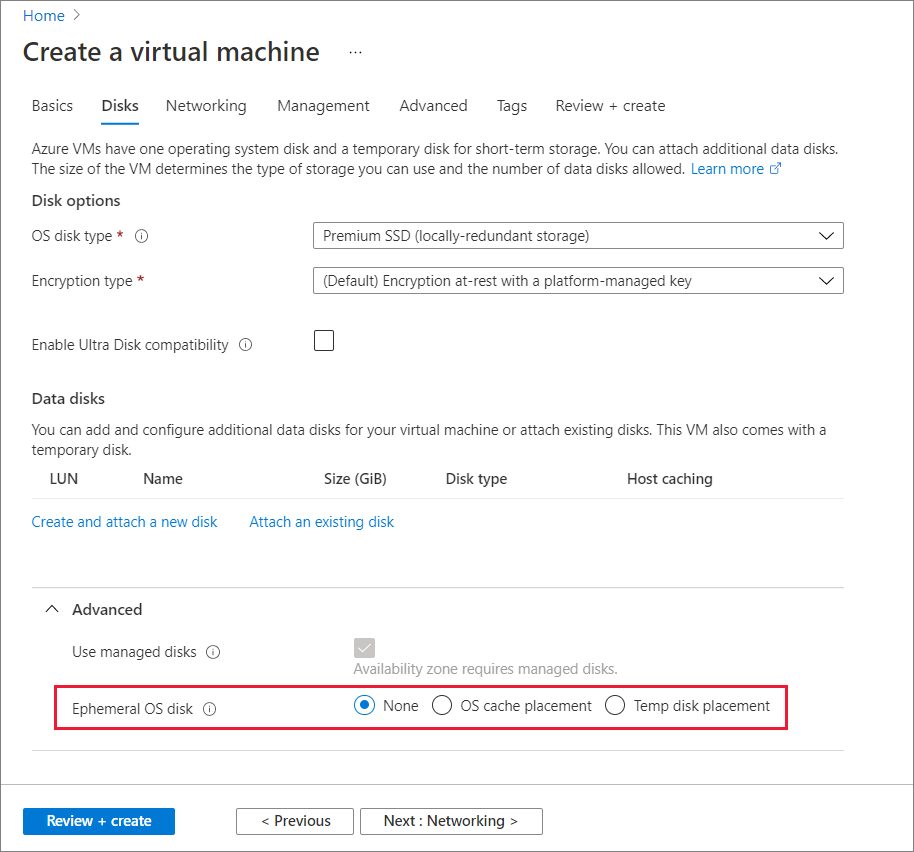
Kısa ömürlü disk veya işletim sistemi önbellek yerleşimi veya Geçici disk yerleşimi kullanma seçeneği griyse, işletim sistemi görüntüsünden daha büyük bir önbellek/geçici boyuta sahip olmayan veya Premium depolamayı desteklemeyen bir VM boyutu seçmiş olabilirsiniz. Temel Bilgiler sayfasına geri dönün ve başka bir VM boyutu seçmeyi deneyin.
Ölçek kümesi şablonu dağıtımı
Kısa ömürlü işletim sistemi diski kullanan bir ölçek kümesi oluşturma işlemi, özelliği şablondaki kaynak türüne Microsoft.Compute/virtualMachineScaleSets/virtualMachineProfile eklemektirdiffDiskSettings. Ayrıca kısa ömürlü işletim sistemi diski için önbelleğe alma ilkesi olarak ayarlanmalıdır ReadOnly . yerleştirme, CacheDisk işletim sistemi önbelleği disk yerleşimi için olarak değiştirilebilir.
{
"type": "Microsoft.Compute/virtualMachineScaleSets",
"name": "myScaleSet",
"location": "East US 2",
"apiVersion": "2019-12-01",
"sku": {
"name": "Standard_DS2_v2",
"capacity": "2"
},
"properties": {
"upgradePolicy": {
"mode": "Automatic"
},
"virtualMachineProfile": {
"storageProfile": {
"osDisk": {
"diffDiskSettings": {
"option": "Local" ,
"placement": "ResourceDisk"
},
"caching": "ReadOnly",
"createOption": "FromImage"
},
"imageReference": {
"publisher": "publisherName",
"offer": "offerName",
"sku": "skuName",
"version": "imageVersion"
}
},
"osProfile": {
"computerNamePrefix": "myvmss",
"adminUsername": "azureuser",
"adminPassword": "P@ssw0rd!"
}
}
}
}
Not
Diğer tüm değerleri buna göre değiştirin.
VM şablonu dağıtımı
Şablon kullanarak kısa ömürlü işletim sistemi diski içeren bir VM dağıtabilirsiniz. Kısa ömürlü işletim sistemi diskleri kullanan bir VM oluşturma işlemi, özelliği şablondaki diffDiskSettings Microsoft.Compute/virtualMachines kaynak türüne eklemektir. Ayrıca kısa ömürlü işletim sistemi diski için önbelleğe alma ilkesi olarak ayarlanmalıdır ReadOnly . yerleştirme seçeneği, işletim sistemi önbelleği disk yerleşimi için olarak değiştirilebilir CacheDisk .
{
"type": "Microsoft.Compute/virtualMachines",
"name": "myVirtualMachine",
"location": "East US 2",
"apiVersion": "2019-12-01",
"properties": {
"storageProfile": {
"osDisk": {
"diffDiskSettings": {
"option": "Local" ,
"placement": "ResourceDisk"
},
"caching": "ReadOnly",
"createOption": "FromImage"
},
"imageReference": {
"publisher": "MicrosoftWindowsServer",
"offer": "WindowsServer",
"sku": "2016-Datacenter-smalldisk",
"version": "latest"
},
"hardwareProfile": {
"vmSize": "Standard_DS2_v2"
}
},
"osProfile": {
"computerNamePrefix": "myvirtualmachine",
"adminUsername": "azureuser",
"adminPassword": "P@ssw0rd!"
}
}
}
CLI
CLI VM dağıtımında kısa ömürlü disk kullanmak için az vm create true içindeki parametresini olarak, --ephemeral-os-disk-placement parametresini ResourceDisk geçici disk yerleştirme veya CacheDisk önbellek disk yerleştirme için ve --os-disk-caching parametresini olarak ReadOnlyayarlayın--ephemeral-os-disk.
az vm create \
--resource-group myResourceGroup \
--name myVM \
--image imageName \
--ephemeral-os-disk true \
--ephemeral-os-disk-placement ResourceDisk \
--os-disk-caching ReadOnly \
--admin-username azureuser \
--generate-ssh-keys
Not
, myResourceGroupimageName ve azureuser değerini buna göre değiştirinmyVM.
Ölçek kümeleri için az-vmss-create için aynı parametreyi kullanır ve parametresini ReadOnly geçici disk yerleştirme veya CacheDisk önbellek disk yerleştirme için olarak ve --ephemeral-os-disk-placement parametresi olarak ResourceDisk ayarlarsınız--os-disk-caching.--ephemeral-os-disk true
REST kullanarak vm'leri yeniden oluşturma
Aşağıda açıklandığı gibi VE Azure portalı aracılığıyla VM'nin Genel Bakış bölmesine giderek REST API kullanarak kısa ömürlü işletim sistemi diskine sahip bir Sanal Makine örneğini yeniden görüntüleyebilirsiniz. Ölçek kümeleri için yeniden oluşturma özelliği PowerShell, CLI ve portal aracılığıyla zaten kullanılabilir.
POST https://management.azure.com/subscriptions/{sub-
id}/resourceGroups/{rgName}/providers/Microsoft.Compute/VirtualMachines/{vmName}/reimage?api-version=2019-12-01"
PowerShell
PowerShell VM dağıtımında kısa ömürlü disk kullanmak için VM yapılandırmanızda Set-AzVMOSDisk kullanın. ve olarak -DiffDiskSetting Local ve -Caching olarak ReadOnly -DiffDiskPlacement ResourceDiskayarlayın.
Set-AzVMOSDisk -DiffDiskSetting Local -DiffDiskPlacement ResourceDisk -Caching ReadOnly
PowerShell VM dağıtımı için önbellek diskinde kısa ömürlü disk kullanmak için VM yapılandırmanızda Set-AzVMOSDisk kullanın. olarak -DiffDiskSetting ayarlayın, -Caching olarak Local ReadOnly ve -DiffDiskPlacement olarak CacheDiskayarlayın.
Set-AzVMOSDisk -DiffDiskSetting Local -DiffDiskPlacement CacheDisk -Caching ReadOnly
Ölçek kümesi dağıtımları için yapılandırmanızda Set-AzVmssStorageProfile cmdlet'ini kullanın. öğesini -DiffDiskSetting olarak ReadOnly -Caching -DiffDiskPlacement Local ResourceDisk ve olarak veya CacheDiskolarak ayarlayın.
Set-AzVmssStorageProfile -DiffDiskSetting Local -DiffDiskPlacement ResourceDisk -OsDiskCaching ReadOnly
Sonraki adımlar
Kısa ömürlü işletim sistemi diski hakkında daha fazla bilgi için.